Ako vytvoriť stĺpce v Dokumentoch Google
Ak chcete do služby Dokumenty Google(Google Docs) pridať stĺpce , na webe to môžete urobiť takto. Táto funkcia nie je dostupná v mobilných aplikáciách, ale pomocou služby Dokumenty Google(Google Docs) pre web môžete vo svojom dokumente zobraziť stĺpce podobné novinám . (newspaper-like columns)Na tento účel nepotrebujete žiadny doplnok, pretože Dokumenty Google(Google Docs) obsahujú vstavanú možnosť vytvorenú na tento účel.
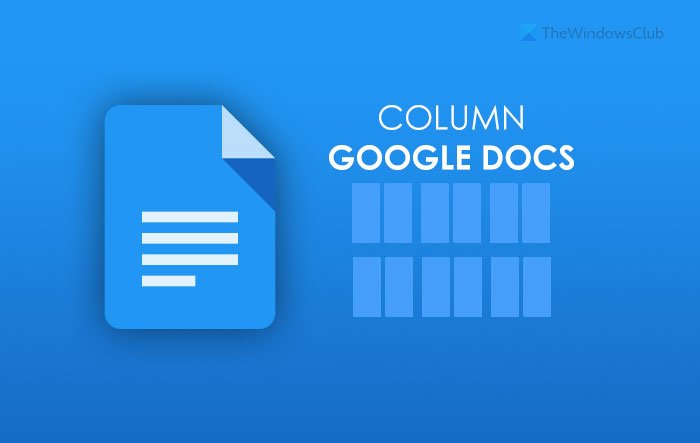
Ako vytvoriť stĺpce v Dokumentoch Google
Ak chcete vytvoriť alebo pridať stĺpce(Columns) podobné novinám v službe Dokumenty Google(Google Docs) , postupujte takto:
- Otvorte dokument v službe Dokumenty Google(Google Docs) vo svojom počítači.
- Vyberte text, ktorý chcete previesť do stĺpcov.
- Prejdite do časti Formát > Stĺpce.
- Vyberte štýl stĺpca zo zoznamu.
- Vyberte Ďalšie(Select More) možnosti > Medzery > vyberte hodnotu.
- Kliknutím(Click) na tlačidlo Použiť(Apply) zmeníte medzery.
Pozrime sa na tieto kroky podrobne.
Najprv otvorte dokument v službe Dokumenty Google(Google Docs) na počítači a vyberte text v dokumente. Váš výber musí byť obmedzený na odsek. V opačnom prípade sa spojí s iným odsekom.
Potom prejdite na Formát (Format ) a vyberte možnosť Stĺpce (Columns ) . Tu nájdete dve možnosti – zobrazenie v dvoch stĺpcoch a zobrazenie v troch stĺpcoch.
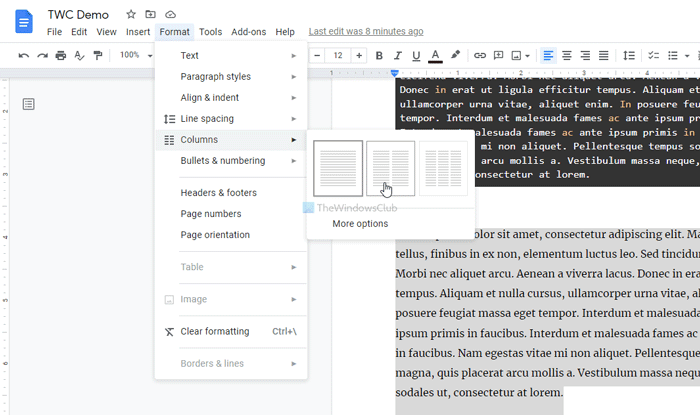
Môžete si vybrať jednu možnosť podľa svojich požiadaviek. Po dokončení môžete nájsť stĺpce vo svojom dokumente Dokumentov Google(Google Docs) . Na druhej strane môžete zmeniť medzery medzi dvoma stĺpcami alebo pridať riadok. Na tento účel vyberte Ďalšie možnosti(More options) z Format > Columns a podľa toho vyberte hodnotu.
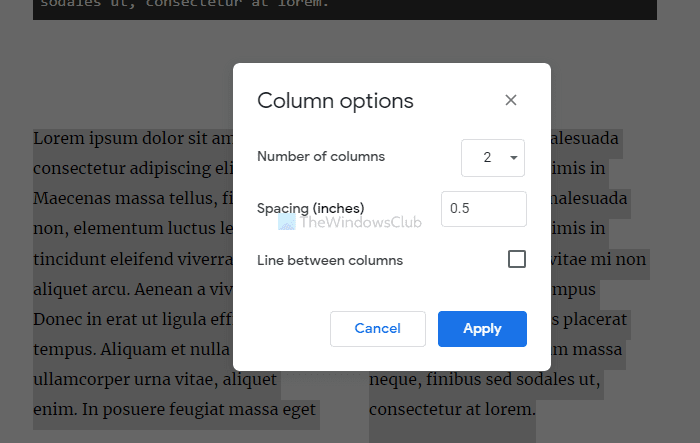
Ak chcete pridať čiaru medzi dva stĺpce, začiarknite políčko Čiara medzi stĺpcami (Line between columns ) a kliknite na tlačidlo Použiť (Apply ) .
Ako previesť celý dokument na stĺpce?
Konverzia celého dokumentu je ešte jednoduchšia ako pridanie jedného stĺpca v Dokumentoch Google(Google Docs) . Vo vyššie uvedenej príručke ste vybrali konkrétny odsek. V tomto prípade však musíte kliknúť na ľubovoľný odsek, prejsť na Format > Columns a vybrať si zobrazenie stĺpcov podľa vašich požiadaviek.
Ako napíšem do iného stĺpca v Dokumentoch Google(Google Docs) ?
Keď skonvertujete odsek na stĺpec a začnete písať v prvom stĺpci, text sa začne pohybovať smerom k druhému alebo tretiemu stĺpcu. Stáva sa, že všetko je symetrické. Ak však chcete pridať text do jedného stĺpca a nechcete presunúť zvyšok textu do iného stĺpca, môžete použiť funkciu Zalomenie stĺpca(Column) . Vyberte miesto, kam chcete pridať text, a prejdite na Insert > Break > Column . Potom môžete začať písať.
Ako pridáte stĺpce a riadky do Dokumentov Google(Google Docs) ?
Pridávanie stĺpcov a riadkov v Dokumentoch Google má dva významy –(Google Docs –) ich pridanie do tabuľky a ich pridávanie ako predtým. Ak chcete urobiť prvý, postupujte podľa tohto podrobného návodu na pridávanie alebo úpravu tabuliek v službe Dokumenty Google(add or edit tables in Google Docs) . V opačnom prípade môžete podľa vyššie uvedených krokov pridať stĺpce podobné novinám.
Ako vytvorím 3 stĺpce v Dokumentoch Google(Google Docs) ?
Pridanie dvoch a troch stĺpcov sa nelíši a môžete postupovať podľa rovnakého sprievodcu a vytvoriť tri stĺpce v Dokumentoch Google(Google Docs) . Ak chcete byť konkrétny, môžete vybrať text v Google Docs > prejdite na Format > Columns > vyberte zobrazenie v troch stĺpcoch zo zoznamu.
Prípadne môžete rozbaliť panel Ďalšie možnosti(More options) a vybrať počet stĺpcov z rozbaľovacieho zoznamu.
Ako vytvorím viacero stĺpcov v Dokumentoch Google(Google Docs) ?
V Dokumentoch Google(Google Docs) je možné vytvoriť viacero samostatných stĺpcov . Na to musíte vybrať odseky samostatne a prejsť do časti Format > Columns . Inými slovami, na vytvorenie viacerých stĺpcov v Dokumentoch Google(Google Docs) musíte zopakovať rovnaké kroky . Potom môžete pridať riadok alebo zmeniť medzeru medzi dva odseky rovnakým spôsobom ako vyššie.
Môžem v Dokumentoch Google(Google Docs) vytvoriť 4 stĺpce ?
Odteraz nie je možné v Dokumentoch Google(Google Docs) vytvoriť štyri stĺpce . Vo svojom dokumente služby Dokumenty Google(Google Docs) môžete vytvoriť až tri stĺpce .
Ako spustím stĺpce v strede dokumentu Google(Google Doc) ?
Stĺpce môžete pridať alebo začať kdekoľvek v dokumente. Ak je na začiatku alebo na konci odsek, môžete ho vybrať a rovnakým spôsobom vytvoriť stĺpec.
Ako rozdeliť stĺpec v Dokumentoch Google(Google Docs) ?
Stĺpec v Dokumentoch Google(Google Docs) môžete rozdeliť pomocou možnosti Zalomenie stĺpca (Column break ) , ktorá je súčasťou webovej verzie Dokumentov Google(Google Docs) . Za týmto účelom môžete umiestniť kurzor myši na miesto, odkiaľ chcete stĺpec rozdeliť, a prejsť na Insert > Break > Column . Váš existujúci stĺpec bude rozdelený na dve časti a môžete začať písať v prvej časti bez toho, aby ste zmenili pohľad na druhú alebo tretiu časť.
Ako odstránim druhý alebo tretí stĺpec v Dokumentoch Google(Google Docs) ?
V Dokumentoch Google(Google Docs) nie je možné odstrániť jeden stĺpec a zobraziť zvyšok textu v inom stĺpci . Ak vymažete druhý alebo tretí stĺpec, celý prvý stĺpec automaticky prevezme tieto dva stĺpce.
Vytváranie alebo pridávanie stĺpcov v Dokumentoch Google(Google Docs) nie je také ťažké – najmä ak má zabudovanú možnosť. Dajte nám vedieť, ak chcete s touto funkciou urobiť viac.
Prečítajte si: (Read: )Ako vytvoriť Drop Cap v Dokumentoch Google.(How to create a Drop Cap in Google Docs.)
Related posts
Ako otočiť text vo webovej aplikácii Tabuľky Google
Ako vytvoriť Drop Cap v Dokumentoch Google za pár minút
Opravte, že kontrola pravopisu v Dokumentoch Google nefunguje správne
Ako vložiť textové pole do Dokumentov Google
Ako vytvoriť slučku Prezentácií Google bez zverejnenia
Ako pridať orámovanie v Dokumentoch Google
Ako zalomiť text okolo obrázka v Dokumentoch Google
Ako vytvoriť a upraviť rozbaľovací zoznam v Tabuľkách Google
Ako sťahovať a ukladať obrázky z Dokumentov Google
Oprava nefunkčného horného indexu v Dokumentoch Google
Ako jednoduchým spôsobom pridávať a upravovať tabuľky v Dokumentoch Google
Ako vytvoriť Ganttov diagram v Tabuľkách Google
Ako nainštalovať a odinštalovať doplnky v Dokumentoch Google
Klávesové skratky Dokumentov Google pre počítač so systémom Windows 11/10
Ako upraviť súbor PDF v službe Dokumenty Google na webe
Ako zdvojnásobiť priestor v Dokumentoch Google
Ako pridať popis k obrázkom v Dokumentoch Google
Ako zlúčiť a zrušiť zlúčenie buniek v tabuľke dokumentov Google
Ako vložiť WordArt do Tabuliek Google pomocou Nákresov Google
Ako pridať citácie a referencie do Dokumentov Google
